Team Viewer dan Cara Menggunakannya
Hai young society,kembali lagi dengan blog yang membahas seputar komputer jaringan.Jika kemarin kita selalu membahas seputar jaringan,kali ini Authors ingin menulis tentang seputar komputer nih.Kali ini Authors ingin membahas tentang Remote Dekstop.Pengertian singkat dari Remote Dekstop ini seperti kita dapat mengkontrol sebuah PC dan melihat isi dari Dektop PC itu dari jarak jauh,seperti halnya kita sedang berada di depan komputer tersebut.Kerenkan?
Tapi untuk meremote suatu dekstop ini membutuhkan aplikasi pihak ketiga atau aplikasi tambahan yang harus kita install terlebih dahulu.Ada banyak aplikasi untuk meremote dekstop ini.Disini Authors hanya membahas beberapa aplikasi.Diantaranya adalah Chrome Remote Dekstop,Team Viewer,Splash Top,dll .Tapi pada artikel ini Authors ingin membahas Team Viewer terlebih dahulu.Oke langsung saja ke tutorialnya dibawah ini :
1. Pertama pilih Basic installation untuk penginstallan secara standar,lalu pilih yang personal untuk memilih penggunaan secara pribadi.Dan klik Accept - finish.
2. Tunggu hingga proses instalasi selesai.
3. Dan inilah tampilan dari team viewer. Pada bagian A itu adalah ID dan Password kita. Jika ingin meremote komputer teman, dipastikan teman itu sudah menginstall team viewer di PC nya juga, jika sudah maka masukan ID kedalam bagian B. Lalu masukan Password nya seperti pada gambar dibawah ini.
4. Lalu masukan juga passwordnya.
5. Ini adalah proses connecting.Tunggu hingga proses connecting selesai.
6. lalu akan muncul Window dekstop yang berisikan tampilan dari dekstop teman kamu,dan disitu kamu bebas ingin apa saja,tapi jangan iseng ya :)
Nah itu dia cara memaikai team viewer.Sampai disini jika kamu belum mengerti atau belum jelas bisa
ditanyakan di kolom komentar dibawah ini.Mohon dikoreksi jika ada
kesalahan dalam pengertian atau gambar dan tolong Authors untuk
memperbaikinya.Mohon maaf jika ada penjelasan atau gambar yang kurang
jelas.Sampai disini saja perjumpaan kita,terimakasih
Wassalamualaikum..Sampai jumpaa..
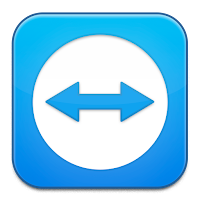




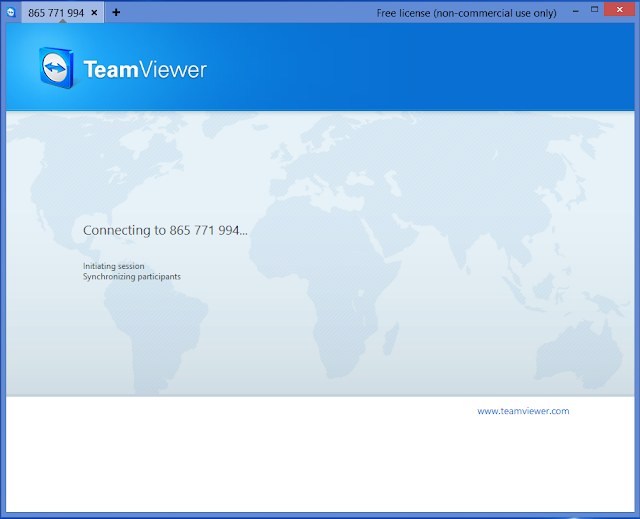

Comments
Post a Comment